Olá, bem-vindo(a) ao nosso artigo sobre as possíveis causas e soluções para quando o seu PC fica de repente muito lento. Neste texto, vamos explorar algumas razões comuns para esse problema e oferecer dicas práticas para resolver essa questão. Acompanhe-nos e descubra como otimizar o desempenho do seu computador.
July 2024: Melhore o desempenho do seu computador e elimine erros com este software de otimização avançada. Baixe-o neste link
- Clique aqui para baixar e instalar o software de otimização.
- Realize uma varredura completa do sistema.
- Permita que o software corrija e repare automaticamente o seu sistema.
Possíveis causas para o computador ficar lento de repente
Uma delas é a falta de memória RAM. Verifique se você está usando muitos programas ao mesmo tempo e feche os que não estão sendo utilizados.
Outra possível causa é o disco rígido cheio. Limpe arquivos desnecessários ou mova-os para outro local para liberar espaço.
Um vírus também pode estar causando problemas de desempenho. Faça uma verificação completa do sistema com um bom antivírus.
Além disso, verifique se há muitos programas iniciando automaticamente com o sistema. Para corrigir isso, vá ao Gerenciador de Tarefas e desative os programas desnecessários na guia Inicializar.
Problemas de rede também podem causar lentidão. Verifique sua conexão Wi-Fi e tente alternar para outra rede, se possível.
Por fim, o superaquecimento pode afetar o desempenho do computador. Limpe o pó dos ventiladores e certifique-se de que o computador esteja bem ventilado.
Essas são algumas possíveis causas e soluções para o seu computador estar lento de repente. Experimente essas dicas e veja se a velocidade melhora.
Soluções rápidas para resolver o problema de lentidão no Windows 10
- Reinicie o computador:
- Feche todos os programas abertos.
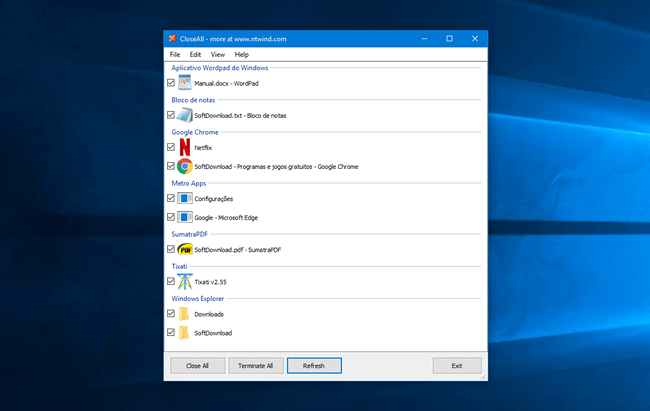
- Clique no botão Iniciar no canto inferior esquerdo da tela.
- Selecione Reiniciar e aguarde o computador reiniciar completamente.
- Limpeza de disco:
- Pressione a combinação de teclas Windows + R para abrir o Executar.
- Digite cleanmgr e pressione Enter.
- Selecione a unidade do sistema operacional (normalmente C:) e clique em OK.
- Marque as opções de arquivo que deseja limpar e clique em OK.
- Aguarde o processo de limpeza ser concluído.
- Desative programas de inicialização desnecessários:
- Pressione as teclas Ctrl + Shift + Esc para abrir o Gerenciador de Tarefas.
- Clique na aba Inicializar.
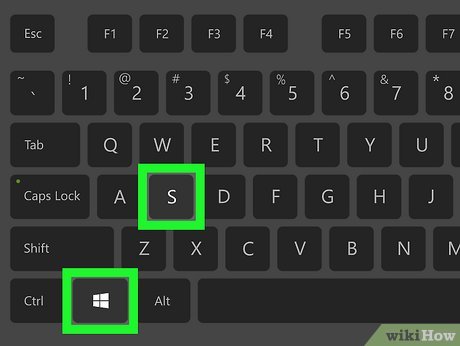
- Desative os programas que não são essenciais ao iniciar o computador.
- Para desativar um programa, clique com o botão direito do mouse sobre ele e selecione Desabilitar.
- Reinicie o computador para aplicar as alterações.
- Atualize os drivers do sistema:
- Pressione a combinação de teclas Windows + X e selecione Gerenciador de Dispositivos.
- Clique com o botão direito do mouse no dispositivo que deseja atualizar e selecione Atualizar driver.
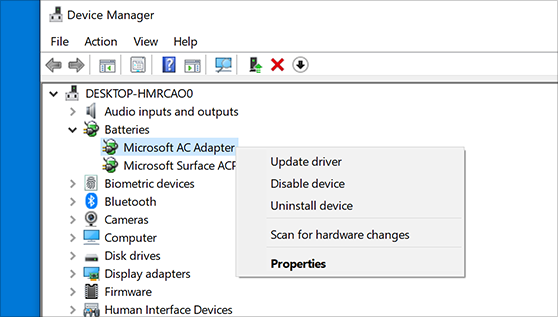
- Escolha a opção de busca automática por drivers atualizados.
- Aguarde o Windows fazer a busca e instalar as atualizações necessárias.
- Reinicie o computador após a atualização.
- Execute uma verificação de vírus e malware:
- Abra o seu programa antivírus ou baixe um programa confiável de verificação de malware.
- Inicie uma verificação completa no sistema.
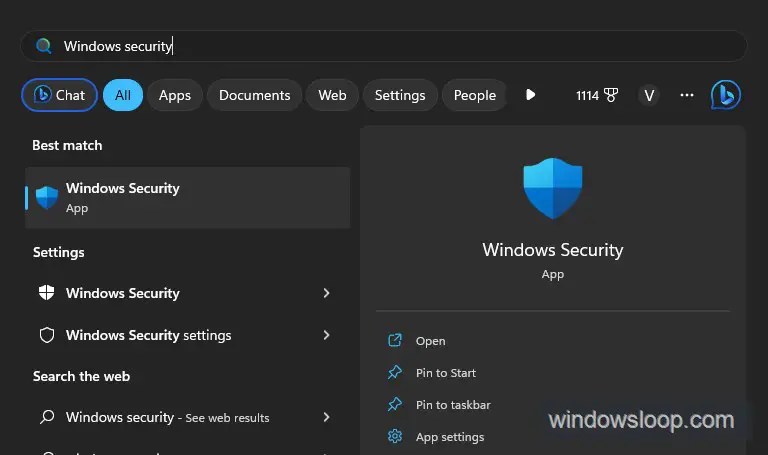
- Se algum vírus ou malware for detectado, siga as instruções do programa para removê-lo.
- Reinicie o computador após a remoção.
python
import psutil
def verificar_desempenho_pc():
# Obtém a porcentagem de uso da CPU e memória
uso_cpu = psutil.cpu_percent()
uso_memoria = psutil.virtual_memory().percent
if uso_cpu > 90:
print(O uso da CPU está muito alto. Verifique os processos em execução.)
elif uso_memoria > 80:
print(O uso da memória está elevado. Considere fechar aplicativos não utilizados.)
else:
print(O desempenho do PC parece estar normal.)
verificar_desempenho_pc()
Este código utiliza a biblioteca `psutil` para obter informações sobre o uso da CPU e memória do computador. Em seguida, ele verifica se o uso da CPU está acima de 90% ou se o uso da memória está acima de 80%, exibindo mensagens correspondentes. Caso contrário, é exibida uma mensagem indicando que o desempenho do PC parece estar normal.
Lembre-se de que esse código é apenas um exemplo simples e pode não abranger todos os casos possíveis de lentidão do PC. É sempre recomendável buscar mais informações e diagnósticos específicos para resolver problemas de desempenho do computador.
Método 1. Reinicie o computador
Método 1: Reinicie o computador
Uma maneira simples de resolver problemas de lentidão no seu PC é reiniciando-o. Isso pode ajudar a limpar a memória RAM e fechar todos os programas em execução que podem estar afetando o desempenho. Para reiniciar o seu computador, siga estes passos:
1. Feche todos os programas abertos.
2. Clique no menu Iniciar e selecione Reiniciar.
3. Aguarde o computador reiniciar completamente.
Isso pode ajudar a resolver problemas de lentidão causados ??por programas em execução, arquivos temporários acumulados ou até mesmo por algum problema com a sua conexão de rede. Se o seu PC ainda estiver lento após reiniciar, tente outras soluções para identificar e corrigir a causa do problema.
Método 2. Verifique se há malware ou vírus
1. Execute uma varredura completa no seu computador em busca de malware ou vírus.
2. Use um programa antivírus confiável e atualizado para realizar a verificação.
3. Certifique-se de que o programa antivírus esteja configurado para escanear todos os arquivos e pastas.
4. Remova qualquer malware ou vírus detectado durante a varredura.
5. Reinicie o seu computador para garantir que todas as alterações tenham efeito.
6. Verifique se o desempenho do seu computador melhorou após a remoção do malware ou vírus.
7. Se o problema persistir, considere consultar um profissional de informática para obter assistência adicional.
Lembre-se de manter o seu programa antivírus atualizado e faça varreduras regularmente para evitar problemas futuros.
Método 3. Feche programas em segundo plano
Se o seu computador estiver lento de repente, pode ser devido a vários programas em segundo plano consumindo recursos do sistema. Para resolver isso, siga estes passos:
1. Abra o Gerenciador de Tarefas pressionando as teclas Ctrl + Shift + Esc.
2. Na guia Processos, verifique quais programas estão usando muita memória ou CPU.
3. Selecione os programas que você não está usando e clique em Finalizar Tarefa.
4. Certifique-se de fechar todos os programas desnecessários, como navegadores, reprodutores de música ou programas de bate-papo.
Fechar esses programas em segundo plano liberará recursos do sistema e melhorará o desempenho geral do seu computador.
Lembre-se de executar regularmente essa etapa para evitar problemas de lentidão no futuro.
Método 4. Atualize o Windows
1. Verifique se o seu computador está executando a versão mais recente do Windows 10. Isso pode melhorar o desempenho geral.
2. Abra o Gerenciador de Tarefas pressionando as teclas Ctrl + Shift + Esc. Verifique se há programas em execução que estão consumindo muita memória ou processamento. Encerre-os clicando com o botão direito e selecionando Encerrar Tarefa.
3. Limpe o disco rígido para liberar espaço. Vá em Configurações > Sistema > Armazenamento e selecione Liberar espaço agora. Marque as caixas para os arquivos que deseja excluir.
4. Verifique se há vírus ou malware no seu computador. Use um programa antivírus confiável para fazer uma varredura completa do sistema.
5. Desative programas desnecessários que iniciam automaticamente com o Windows. Vá em Gerenciador de Tarefas > Iniciar e desative aqueles que você não precisa.
Ao seguir essas etapas, você pode melhorar o desempenho do seu computador e resolver problemas de lentidão.
Elimine Seus Erros de PC Agora!
Corrija rapidamente os erros do sistema em 3 passos simples:
- Baixe e Instale o Fortect clicando no botão abaixo.
- Instale o programa seguindo as instruções na tela.
- Execute o Fortect para verificar e corrigir seus erros de sistema.
Soluções avançadas para corrigir o erro de lentidão no Windows 10
- Limpeza de disco: Remova arquivos desnecessários e temporários para liberar espaço em disco.
- Desfragmentação do disco: Reorganize os arquivos no disco para melhorar o desempenho.
- Atualização de drivers: Verifique se todos os drivers estão atualizados para evitar incompatibilidades.
- Gerenciador de tarefas: Identifique os processos que estão consumindo muitos recursos do sistema e encerre-os.
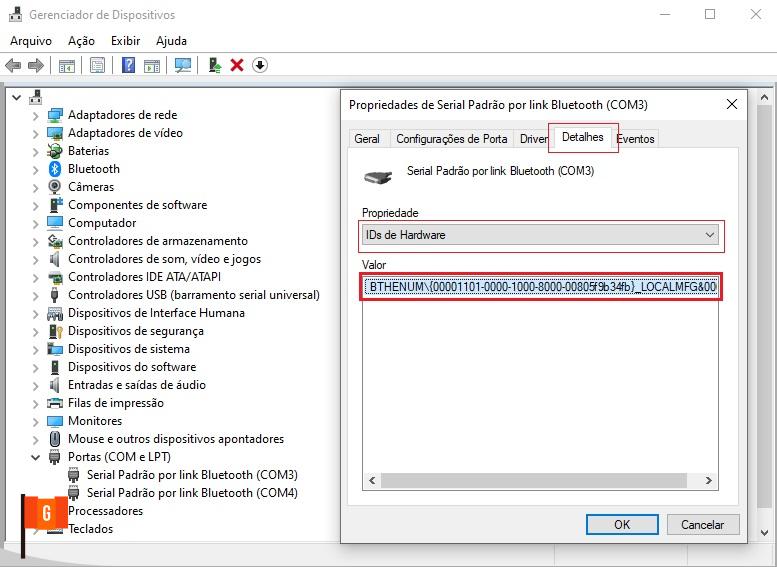
- Desabilitar programas de inicialização: Remova programas desnecessários que iniciam junto com o Windows.
- Verificação por malware: Realize uma varredura completa no sistema em busca de vírus e malware.
- Aumentar a memória RAM: Adicione mais memória RAM ao computador, se possível.
- Verificar integridade do disco: Execute a verificação de erros no disco rígido para corrigir problemas.
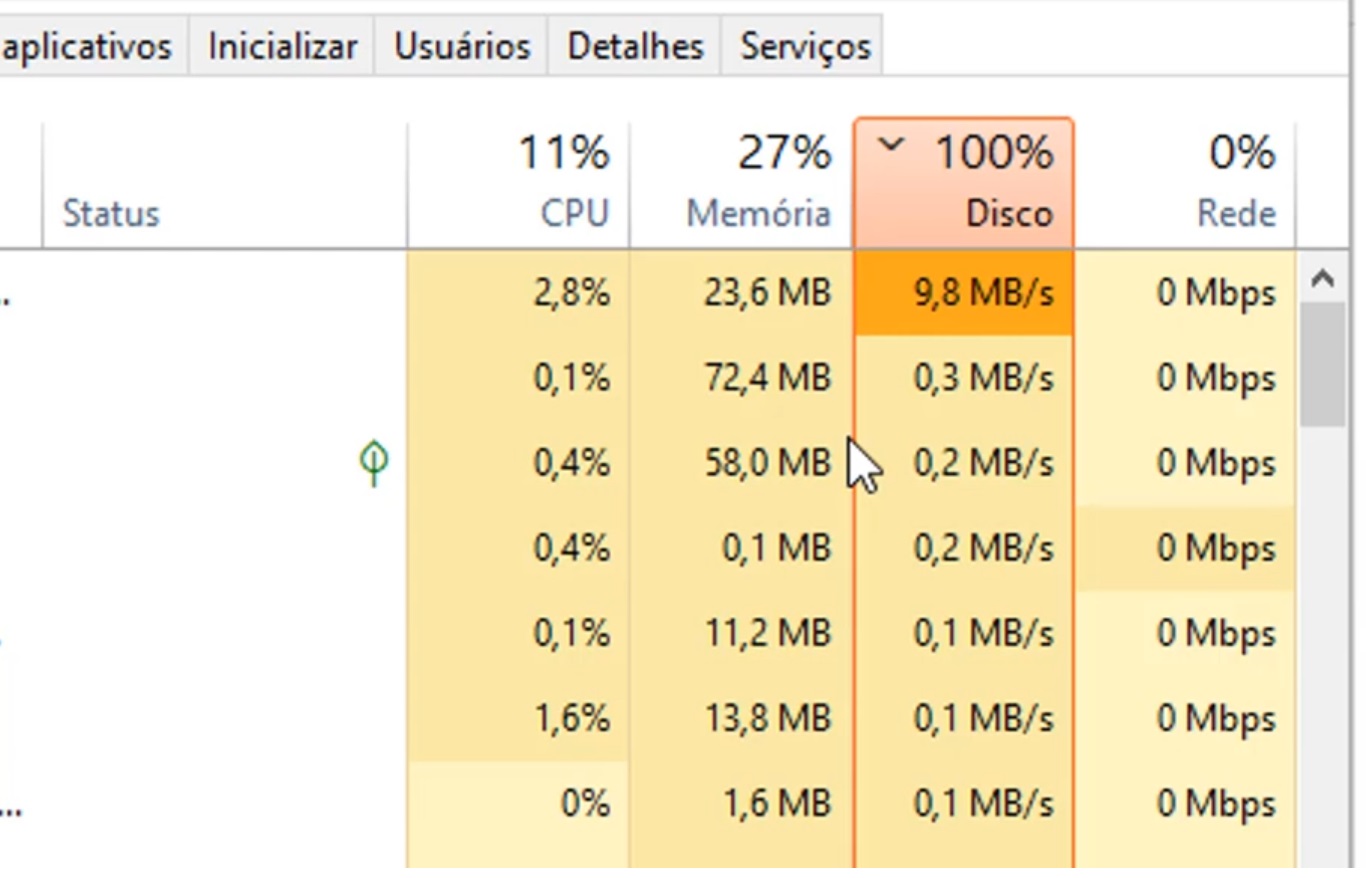
- Otimização de energia: Ajuste as configurações de energia para um melhor desempenho.
- Atualização do sistema operacional: Certifique-se de que o Windows 10 está atualizado com as últimas correções e melhorias.
Correção 1. Exclua arquivos temporários
1. Abra o menu Iniciar e digite Executar.
2. Na caixa de diálogo, digite %temp% e pressione Enter.
3. Isso abrirá a pasta de arquivos temporários. Selecione todos os arquivos e exclua-os.
4. Reinicie o computador para ver se a velocidade melhorou.
Lembre-se de que a lentidão do PC pode ter várias causas, então este é apenas um dos passos para tentar resolver o problema. Se o seu computador ainda estiver lento, você pode tentar outras soluções, como verificar se há vírus, desinstalar programas desnecessários, limpar o disco rígido ou atualizar os drivers.
Correção 2. Libere espaço no disco do Windows 10 e aumente o espaço na unidade C
– Verifique o espaço disponível no disco rígido. Abra o Explorador de Arquivos e clique com o botão direito na unidade C. Selecione Propriedades e verifique o espaço livre. Se estiver baixo, libere espaço excluindo arquivos desnecessários ou movendo-os para outra unidade.
– Desinstale programas não utilizados. Vá para o Painel de Controle, clique em Programas e selecione Desinstalar um programa. Desinstale os programas que não são mais necessários.
– Limpe a unidade C. Pressione as teclas Windows + R, digite cleanmgr e pressione Enter. Selecione a unidade C e clique em OK. Selecione os arquivos que deseja excluir e clique em OK novamente.
– Otimize o desempenho do disco. Pressione as teclas Windows + R, digite cmd e pressione Enter. Digite defrag C: e pressione Enter. Isso otimizará os arquivos no disco.
– Verifique se há vírus. Execute uma verificação completa do sistema usando seu programa antivírus.
– Reinicie o computador. Muitas vezes, um simples reinício pode resolver problemas de desempenho.
– Se o problema persistir, considere atualizar seu hardware, como adicionar mais memória RAM ou substituir o disco rígido por um SSD.
– Se você não se sentir confortável realizando essas etapas, é recomendável procurar a ajuda de um profissional de TI.
Correção 3. Apague o computador e comece do zero
Se o seu PC está muito lento de repente, uma solução eficaz é apagar o computador e começar do zero. Isso ajudará a limpar qualquer problema que esteja causando a lentidão. Siga estes passos para fazer isso:
1. Faça um backup de todos os seus arquivos importantes.
2. Desligue o computador e reinicie-o.
3. Durante a inicialização, pressione a tecla F8 repetidamente para entrar no Modo de Segurança.
4. No Modo de Segurança, vá para o Painel de Controle e desinstale programas indesejados ou suspeitos.
5. Abra o Gerenciador de Tarefas pressionando as teclas Ctrl + Shift + Esc.
6. Vá para a guia Inicializar e desative todos os programas de inicialização desnecessários.
7. Reinicie o computador normalmente.
8. Instale apenas os programas essenciais e verifique se o desempenho melhorou.
Ao seguir esses passos, você poderá resolver problemas de lentidão em seu computador e recuperar o desempenho normal.
Possíveis soluções para problemas de rede e baixo espaço em disco
- Verifique se o cabo de rede está conectado corretamente ao computador e ao roteador.
- Reinicie o roteador e o modem para tentar restabelecer a conexão.

- Verifique se o seu provedor de internet está enfrentando algum problema.
- Execute o solucionador de problemas de rede do Windows para identificar e corrigir problemas comuns.
- Atualize o driver da placa de rede no seu computador.
- Verifique se há alguma interferência de dispositivos eletrônicos próximos ao roteador, como micro-ondas ou telefones sem fio.

Possíveis soluções para baixo espaço em disco:
- Exclua arquivos desnecessários ou mova-os para um dispositivo de armazenamento externo.
- Desinstale programas que não são mais utilizados.
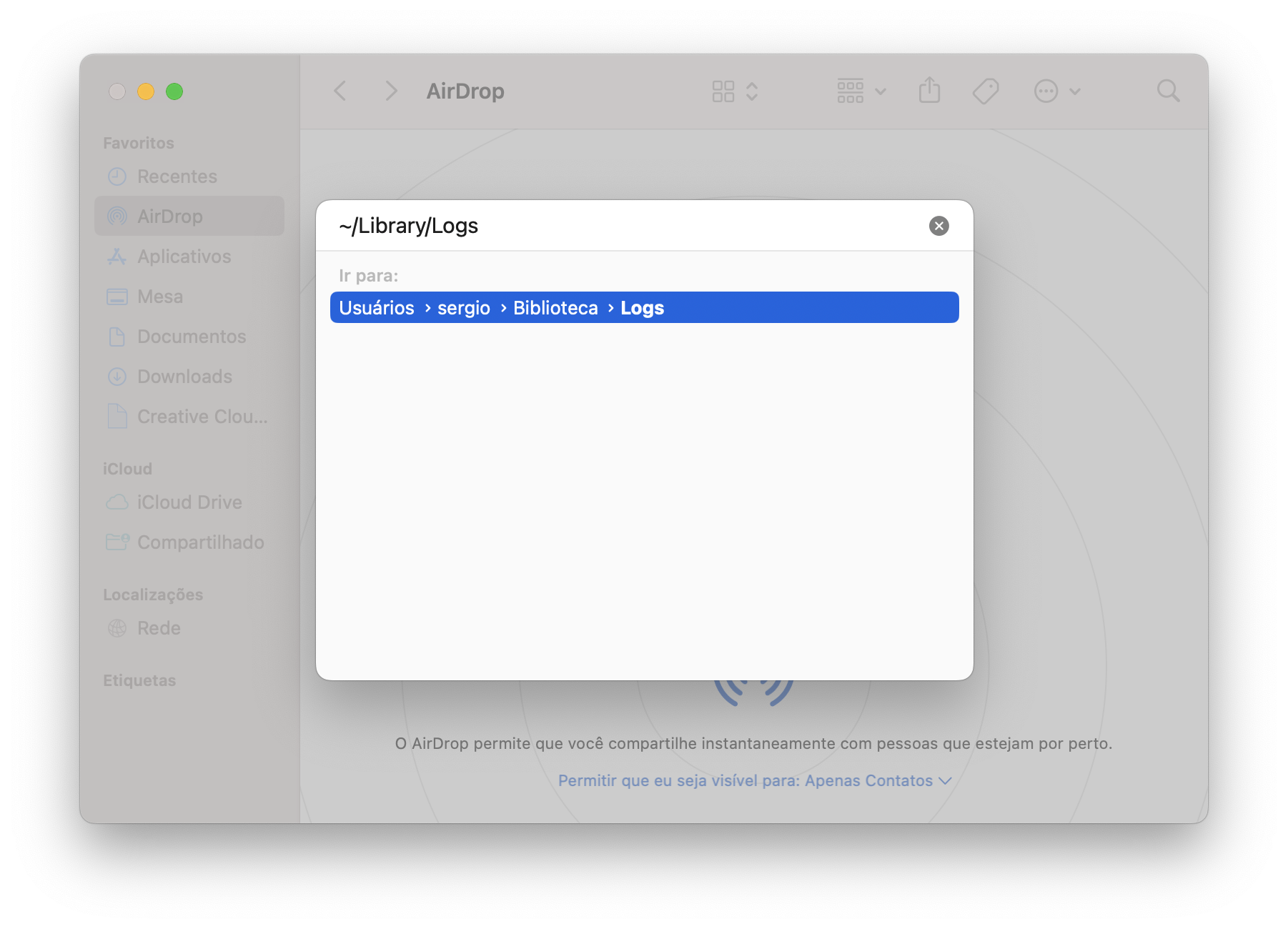
- Limpe a lixeira do seu computador para liberar espaço em disco.
- Execute a ferramenta de limpeza de disco do Windows para remover arquivos temporários e outros itens desnecessários.
- Utilize programas de otimização de disco para compactar arquivos e liberar espaço.
- Considere a possibilidade de adicionar um disco rígido adicional ou substituir o atual por um com maior capacidade de armazenamento.
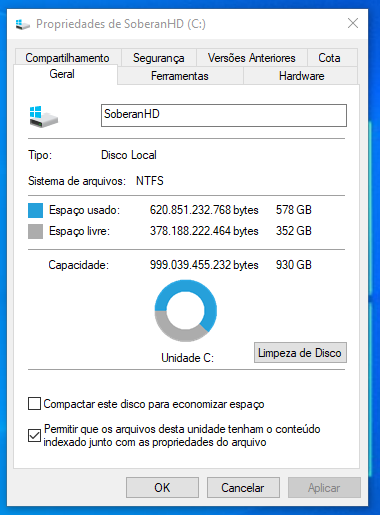
Conclusão e perguntas frequentes sobre lentidão no Windows 11/10
- Reinicie o computador: Às vezes, simplesmente reiniciar o computador pode resolver problemas de lentidão. Isso permite que o sistema operacional limpe a memória e encerre processos desnecessários.
- Verifique o uso de recursos: Abra o Gerenciador de Tarefas pressionando Ctrl+Shift+Esc e verifique quais aplicativos ou processos estão consumindo muitos recursos do sistema. Encerre ou desinstale aqueles que não são essenciais.
- Verifique por malware: Execute uma varredura completa do sistema com um software antivírus confiável para verificar se há algum malware ou vírus que possa estar causando lentidão. Remova qualquer ameaça detectada.
- Limpe arquivos temporários: Use a ferramenta Limpeza de Disco para remover arquivos temporários e desnecessários do sistema. Isso pode liberar espaço em disco e melhorar o desempenho.
- Desative programas de inicialização: Vá para o Gerenciador de Tarefas e acesse a guia Inicializar para desativar programas desnecessários que são executados automaticamente durante a inicialização do sistema. Isso pode acelerar o processo de inicialização.
- Atualize os drivers: Verifique se há atualizações de drivers para os componentes do seu computador, como placa de vídeo, placa de som, etc. Drivers desatualizados podem causar lentidão. Baixe e instale as versões mais recentes dos drivers.
- Desfragmente o disco: Use a ferramenta Desfragmentador de Disco para otimizar a organização dos arquivos no disco rígido. Isso pode melhorar o desempenho de acesso aos arquivos e, consequentemente, a velocidade do sistema.
- Aumente a memória RAM: Se o seu computador está constantemente com pouca memória RAM disponível, considere adicionar mais módulos de memória para aumentar a capacidade. Isso pode ajudar a lidar com a carga de trabalho e melhorar o desempenho geral.
- Restaure o sistema: Se todas as outras soluções falharem, você pode tentar restaurar o sistema operacional para um ponto anterior, quando o desempenho estava bom. Isso desfaz as alterações recentes e pode resolver problemas de lentidão.
Resolva seus problemas de PC de maneira rápida e segura. Baixe o Fortect agora e comece a corrigir seus erros imediatamente.
